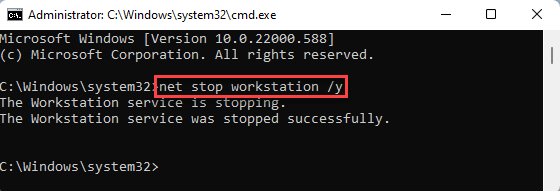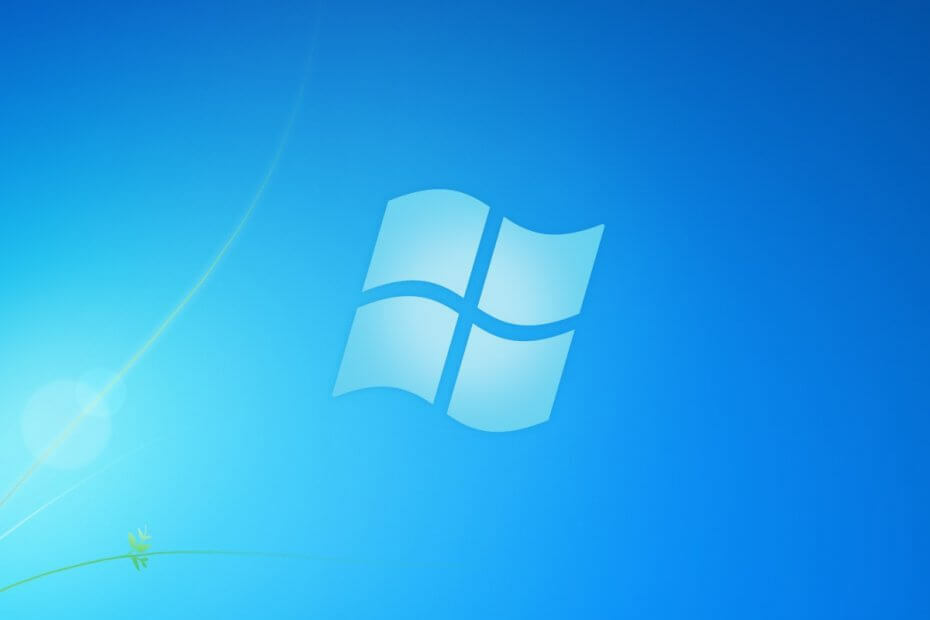
Questo software manterrà i tuoi driver attivi e funzionanti, proteggendoti così da errori comuni del computer e guasti hardware. Controlla subito tutti i tuoi driver in 3 semplici passaggi:
- Scarica DriverFix (file di download verificato).
- Clic Inizia scansione per trovare tutti i driver problematici.
- Clic Aggiorna driver per ottenere nuove versioni ed evitare malfunzionamenti del sistema.
- DriverFix è stato scaricato da 0 lettori questo mese.
Dal momento che il supporto per Windows 7 ha finito, ci sono due linee d'azione che puoi intraprendere:
- Ottieni Windows 7 Supporto esteso
- Aggiorna a Windows 10
Tuttavia, quelli di voi che hanno i propri PC uniti in un dominio potrebbero non ricevere le notifiche di aggiornamento come tutti gli altri.
Anche se questo non significa che non puoi eseguire l'aggiornamento, non ti verrà ricordato di farlo il prima possibile.
Tieni presente che nessun supporto significa che i tuoi PC Windows 7 non riceveranno più aggiornamenti di sicurezza. Ciò si traduce in un aumento del rischio di attacchi informatici, che può essere particolarmente devastante per i PC a dominio unito.
Per fortuna, il processo di aggiornamento è abbastanza semplice, soprattutto perché tutto ciò di cui hai bisogno è lo strumento di creazione multimediale fornito da Microsoft. inoltre, dovrai disporre di una licenza di Windows 10 valida per ciascuno dei PC aggiunti al dominio di tua proprietà.
Come posso aggiornare i miei PC aggiunti a un dominio a Windows 10?
Pertanto, se desideri aggiornare i tuoi PC aggiunti al dominio a Windows 10, segui semplicemente questi passaggi:
- Visitare il Strumento di creazione multimediale di Windows 10 sito web
- stampa Scarica ora
- Una volta scaricato il setup, avvialo
- Selezionare Aggiorna questo PC ora

- Segui le istruzioni sullo schermo
- Inserisci la chiave di licenza di Windows 10 quando richiesto
- Termina l'installazione
- Riavvia il PC
Ripeti il processo con ogni PC fino a quando tutti i PC nel tuo dominio non sono stati aggiornati.
Tieni presente che è necessario creare un backup di tutti i dati su ciascun PC prima di procedere con l'aggiornamento poiché non vi è alcuna garanzia che non si verifichino perdite di dati.
Inoltre, se stai aggiornando un Windows 7 OEM, assicurati di conoscere la chiave di licenza prima dell'aggiornamento, altrimenti non sarai in grado di attivare la tua versione di Windows 10 Pro.
Se vuoi imparare come migrare da Windows 7 a Windows 10 senza alcuna perdita di dati, dai un'occhiata a questo guida approfondita.
Certo, l'intero processo può richiedere molto tempo, a seconda di quanto sono nuovi i PC e di quanti ce ne sono. A parte questo, non dovrebbero esserci inconvenienti, né dal punto di vista delle funzionalità né dal punto di vista delle prestazioni.
Conosci altri modi per aggiornare i tuoi PC aggiunti al dominio? Fatecelo sapere nella sezione commenti qui sotto.
ARTICOLI CORRELATI DA VERIFICARE:
- Come trasferire i giochi di Windows 7 su Windows 10
- Questo è il miglior strumento di migrazione da Windows 7 a Windows 10
- Quale quota di mercato ha Windows 7 oggi?